Aktualizovali jste nedávno nebo restartovali svůj iPhone a nemáte přístup k zakoupené hudbě v knihovně aplikace Apple Music? Zde najdete, jak opravit, že se hudba zakoupená v iTunes nezobrazuje v knihovně na iPhone.
Může to být nepříjemné, pokud nenajdete svou hudbu z iTunes na všech synchronizovaných zařízeních Apple, jako jsou iPhone, iPad a MacBook. I když váš MacBook může mít místní zálohu obsahu vaší knihovny iTunes, ale iPhony a iPady většinou spoléhají na cloudové zálohování a přehrávání přímo ze serverů Apple.
Pokud se potýkáte se stejným problémem, uvolněte se a přečtěte si tento článek až do konce. Pravděpodobně byste mohli problém vyřešit sami, než budete muset kontaktovat podporu Apple a zůstat ve frontě zákaznických služeb několik hodin. Začněme!
Hudba zakoupená v iTunes se nezobrazuje v knihovně: Důvody
Následují běžné důvody, proč se hudba nezobrazí v Apple Music sekce knihovny na iPhone:
- Deaktivovali jste synchronizaci hudební knihovny iCloud se svým Apple ID nebo účtem iCloud.
- Dalším důvodem souvisejícím s účtem mohou být nedávné změny hesla účtu iCloud.
- Ve vašem Apple ID jsou problémy s fakturací nebo platební metodou.
- Nedávná aktualizace aplikace iOS nebo Apple Music se pokazila a vymazala zálohu knihovny.
- Všechna zařízení Apple nepoužívají stejné Apple ID. Proto dochází k problémům se synchronizací obsahu iTunes mezi vašimi Apple ID a zařízeními.
- Internetová síť nefunguje, jak by měla. Může být na úrovni routeru VPN, nízká šířka pásma, přerušovaná rychlost pingu atd., problémy, které brání Apple Music Library v synchronizaci s iTunes.
Ať už je problém jakýkoli, jakmile si koupíte hudbu na iTunes, je vaše, dokud Apple podniká. Takže vůbec žádný strach! Postupujte podle těchto kroků pro odstraňování problémů v pořadí, v jakém se zobrazují, a okamžitě získejte zpět svůj hudební obsah iTunes:
Zkontrolujte Apple ID a iCloud Music Library
Nejprve se ujistěte, že jste přihlášeni k příslušnému Apple ID, přes které jste hudební obsah zakoupili iTunes. Například máte dvě Apple ID jako johndoe1@apple.com a johndoe2@apple.com. Máte hudební obsah iTunes na johndoe2@apple.com e-mail a ten je také ve vašem MacBooku. Na počítači Mac byste tedy měli snadno vidět všechny skladby, které jste si zakoupili od společnosti Apple.
Nyní vidíte, že jste se k iPhone přihlásili pomocí johndoe1@apple.com. Na tomto účtu však není žádná hudba. V knihovně aplikace Apple Music byste tedy nic neviděli. Musíte se přihlásit pomocí druhého účtu. Takže přejděte na iPhone Nastavení a klepněte na sekci Apple ID. Zkontrolujte přihlášený účet. Pokud je to správné, postupujte takto:
- Vraťte se na hlavní Nastavení obrazovce na iPhonu.
- Přejděte dolů na Hudba a přístup k němu.
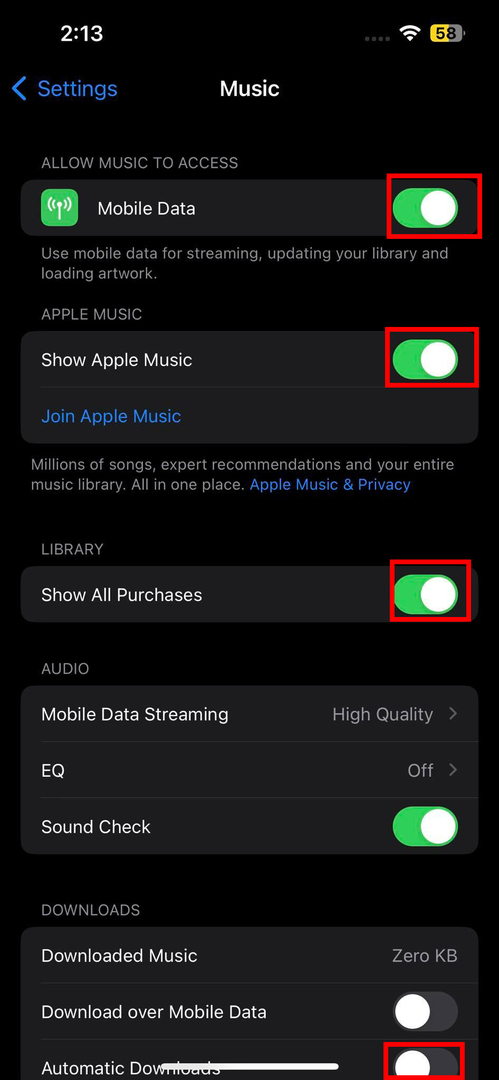
- Zde přepněte následující možnosti na Na režim:
- Mobilní data
- Zobrazit Apple Music
- Zobrazit všechny nákupy
- Stahování přes mobilní data
- Automatické stahování
- Nyní jděte na Nastavení > Účet Apple > iCloud obrazovka.
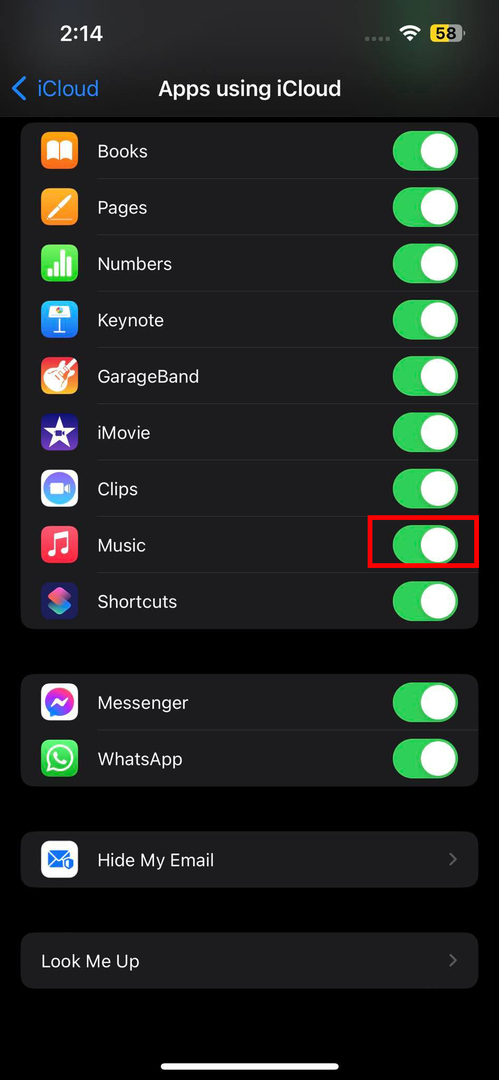
- Pod Aplikace využívající iCloud klepněte na Ukázat vše Jídelní lístek.
- Rozbalí se seznam aplikací iCloud.
- Zde vypněte a zapněte aplikaci Hudba.
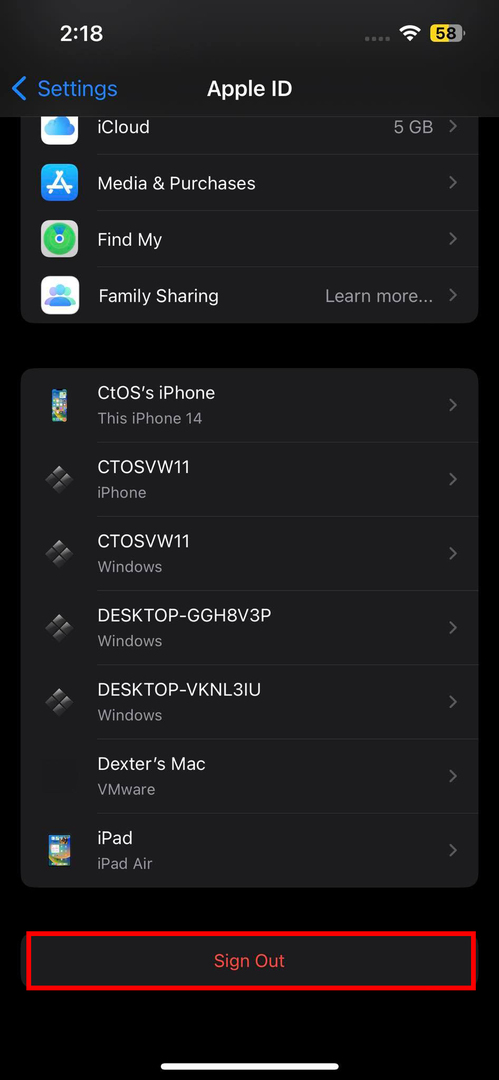
Musíte vynutit restart zařízení rychlým stisknutím tlačítek pro zvýšení a snížení hlasitosti a poté dlouhým stisknutím bočního tlačítka, dokud neuvidíte načítání loga Apple. Pusťte boční tlačítko a počkejte, až se zařízení dostane na domovskou obrazovku. Nyní otevřete Apple Music z knihovny aplikací nebo domovské obrazovky a přejděte do Knihovny. Měli byste vidět veškerou dříve zakoupenou hudbu iTunes.
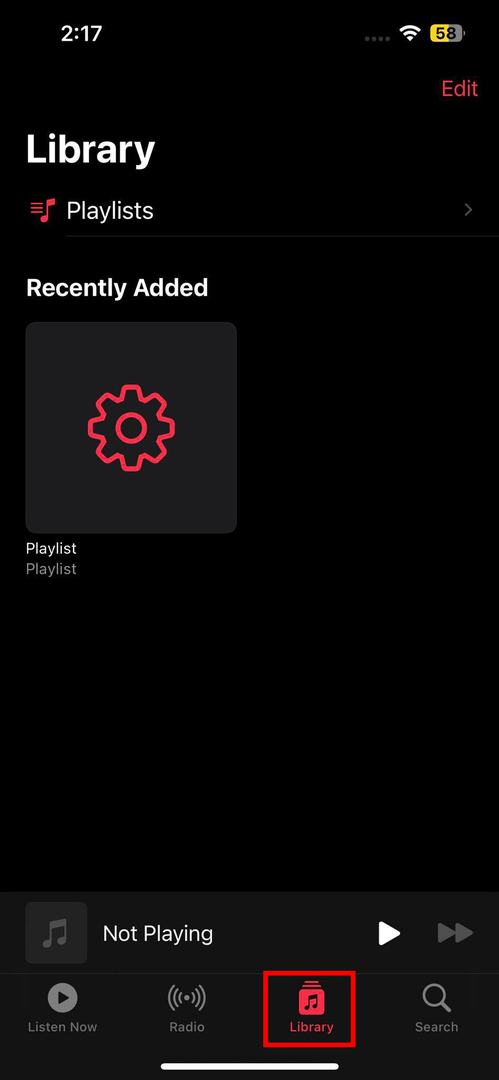
Pokud přihlášené Apple ID není správné, odhlaste se ze stávajícího Nastavení > Apple ID > Odhlásit se knoflík. Poté nastavte zařízení od začátku pomocí správného Apple ID. To by také mělo vyřešit problém.
Odkrýt skryté nákupy
Pokud jste na svém účtu iTunes na zařízení Apple skryli nákupy, ovlivní to i ostatní synchronizovaná zařízení Apple. Nákupy z iTunes, které jsou skryté v knihovně Apple Music na iPhonu, neuvidíte. Musíte tedy odkrýt obsah iTunes z aplikace Apple Music na iPhonu. Zde je postup:
- Otevři Apple Music aplikace z knihovny aplikací nebo domovské obrazovky.
- Zatímco na Poslouchejte hned klepněte na profilový obrázek nebo Avatar Apple ID v pravém horním rohu aplikace Hudba.
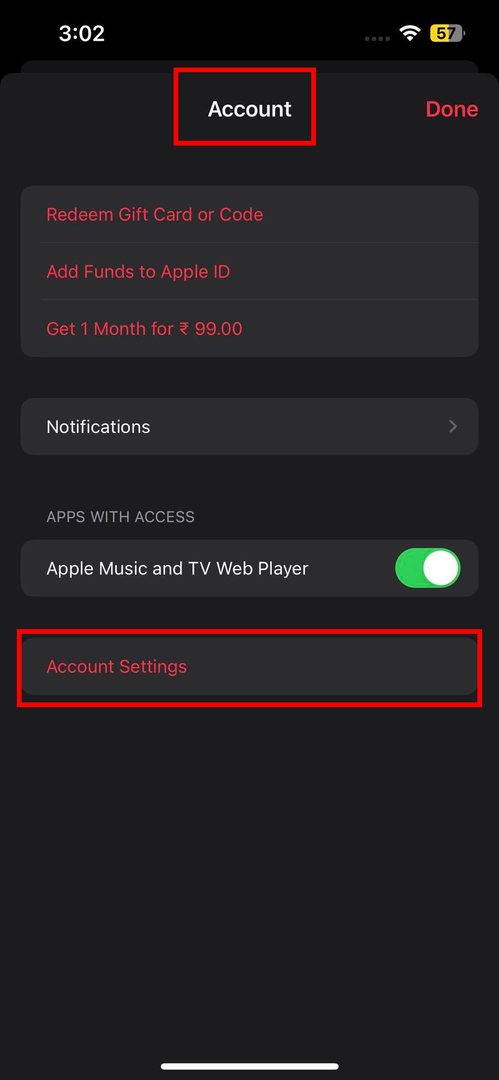
- The iTunes nebo Účet Apple ID objeví se obrazovka.
- Tam klepněte na Nastavení účtu volba.
- Face ID ověří akci. Pokud nepoužíváte Face ID, musíte pro přístup k nastavení účtu zadat heslo zařízení nebo heslo Apple ID.
- Na obrazovce Nastavení účtu přejděte dolů na Stahování a nákupy sekce.
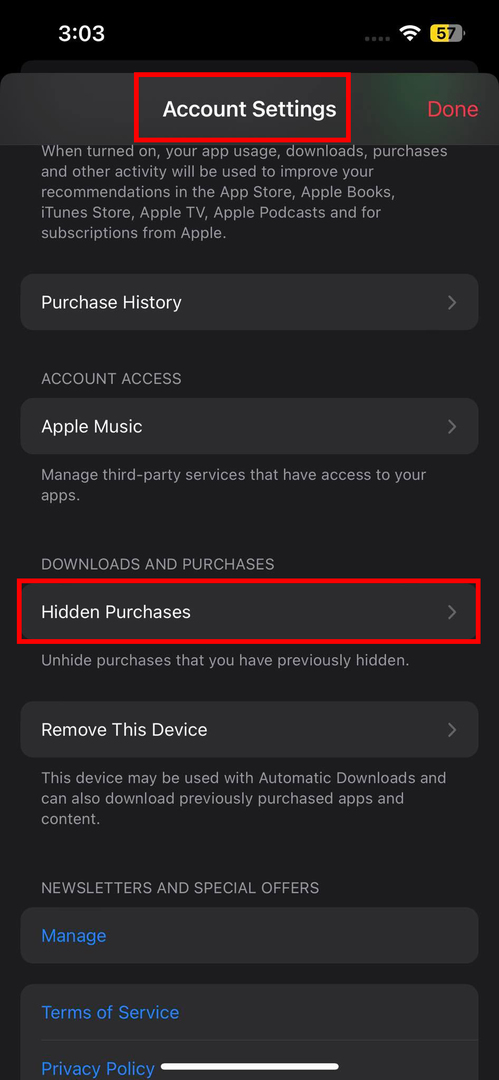
- Klepněte Skryté nákupy.
- Zde najdete hudební obsah iTunes, který jste skryli.
- Stáhněte si obsah z obrazovky Skryté nákupy.
- Nyní se vraťte k Apple Music > Knihovna sekce.
- Měli byste vidět všechny své předchozí nákupy z obchodu iTunes Music.
Obnovit nákupy pomocí iTunes
Pokud výše uvedené dvě metody nefungují, existuje alternativa, kterou můžete vyzkoušet na Windows PC nebo Mac (macOS Mojave nebo starší). Toto řešení problémů zahrnuje použití aplikace iTunes na PC nebo Mac spolu s USB kabelem dodaným s iPhone. Zde je to, co musíte udělat:
- Zavřete všechny předchozí instance softwaru iTunes na vašem PC nebo Mac.
- Nyní odemkněte iPhone a připojte jej k Macu nebo PC pomocí a USB-A na Lightning nebo USB-C na Lightning kabel.
- iPhone zobrazí Důvěra nebo Povolit vyskakovat. Proveďte u vyskakovacího okna afirmativní akci.
- To by mělo vytvořit spojení mezi iPhone a PC nebo Mac.
- Nyní otevřete iTunes aplikace na PC nebo Mac.
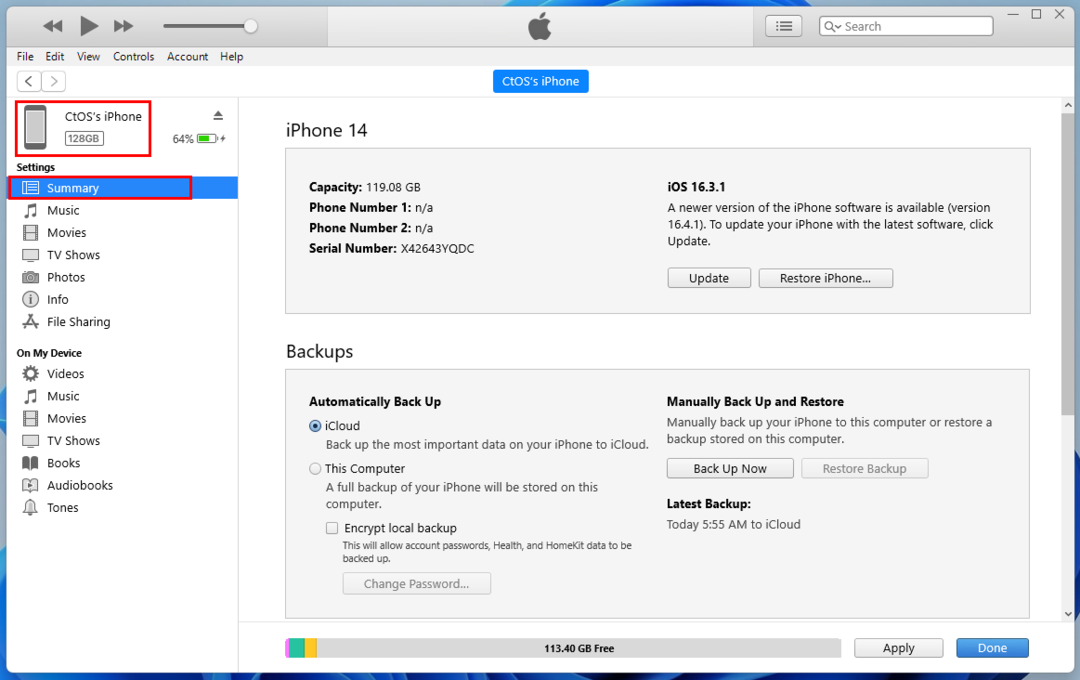
- V horní nabídce vyhledejte ikonu iPhone. Klikněte na to. podrobnosti o systémové specifikaci iPhone nebo souhrn otevře se stránka, která také zobrazuje možnosti zálohování, aktualizace, obnovení atd.
- Klikněte na Hudba záložka pod Nastavení možnost na levém navigačním panelu.
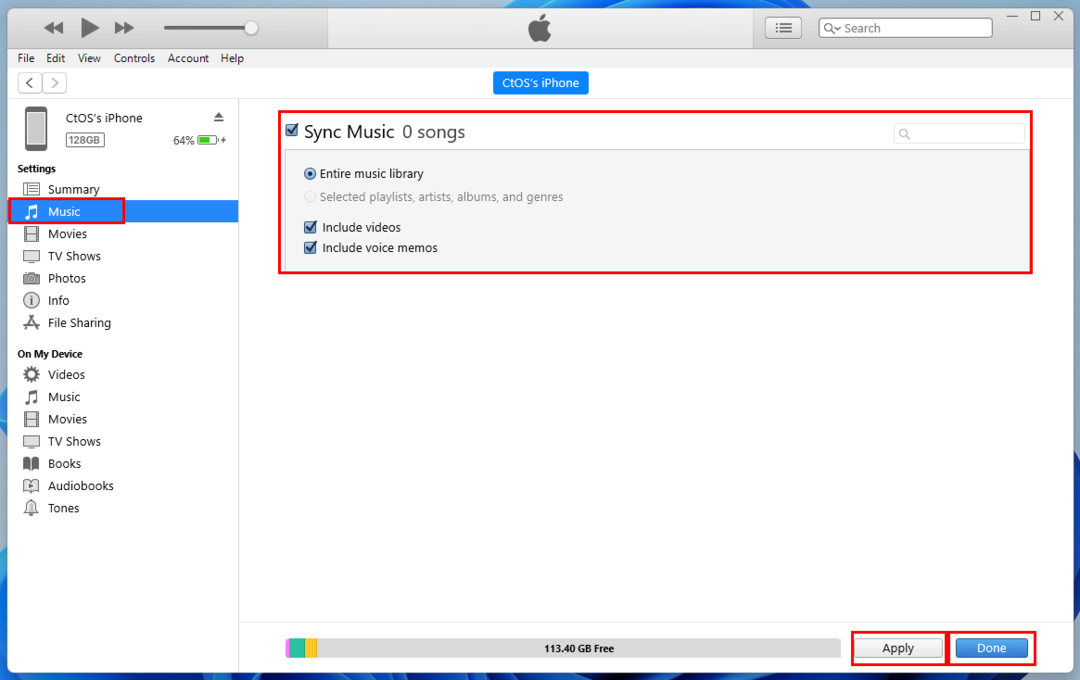
- Na pravém bočním panelu byste měli vidět Synchronizujte skladby Music XX zaškrtávací políčko. Toto by mělo být zašedlé, pokud jste iPhone připojili k aplikaci iTunes na PC nebo Mac poprvé.
- Klepnutím na zaškrtávací políčko jej aktivujte.
- Nyní vyberte přepínač pro Celá hudební knihovna volba.
- Klikněte Aplikovat a synchronizace začne.
- Jakmile to skončí, klikněte na Hotovo knoflík.
- Nyní přejděte na stránku knihovny aplikace Apple Music na iPhone a měli byste vidět veškerou zakoupenou hudbu.
Perfektní! Úspěšně jste vyřešili problém s hudbou zakoupenou v iTunes, která se nezobrazuje v knihovně na iPhone.
Pokud používáte MacBook nebo iMac se systémem macOS Catalina nebo novější edicí, můžete k provedení všech výše uvedených kroků použít aplikaci Finder. Není třeba stahovat aplikaci iTunes na nejnovější zařízení Mac.
Další drobné odstraňování problémů, které pomáhá
- Ujistěte se, že jste svůj iPhone připojili ke stabilnímu a vysokorychlostnímu mobilnímu internetu nebo Wi-Fi. Pokud síť připojení je slabé nebo nestabilní, může to bránit vašemu zařízení v přístupu k iTunes Store a zakoupenému zařízení hudba.
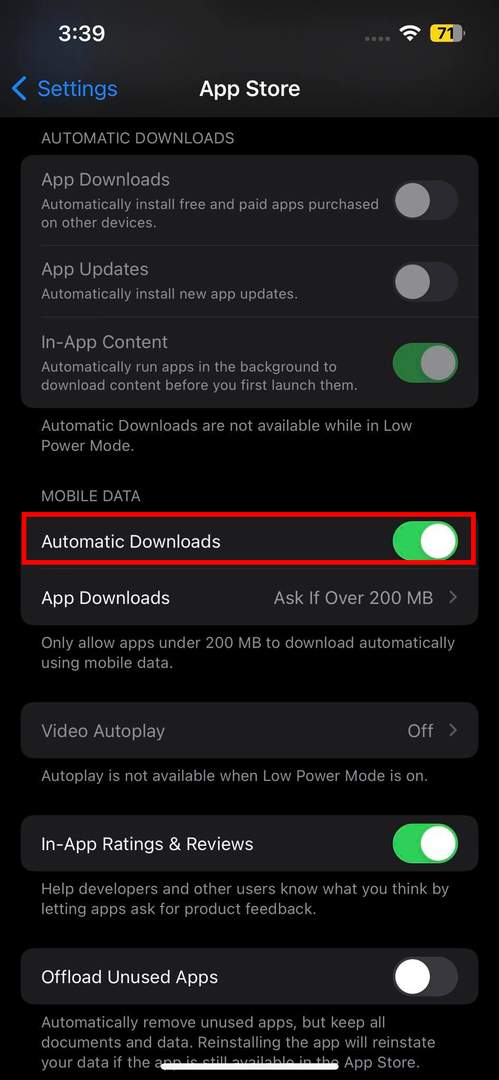
- Automatické stahování pro iTunes a App Store by měly být na vašem iPhone aktivní. Chcete-li zkontrolovat stav téhož, přejděte na Nastavení > iTunes nebo Nastavení > Obchod s aplikacemi.
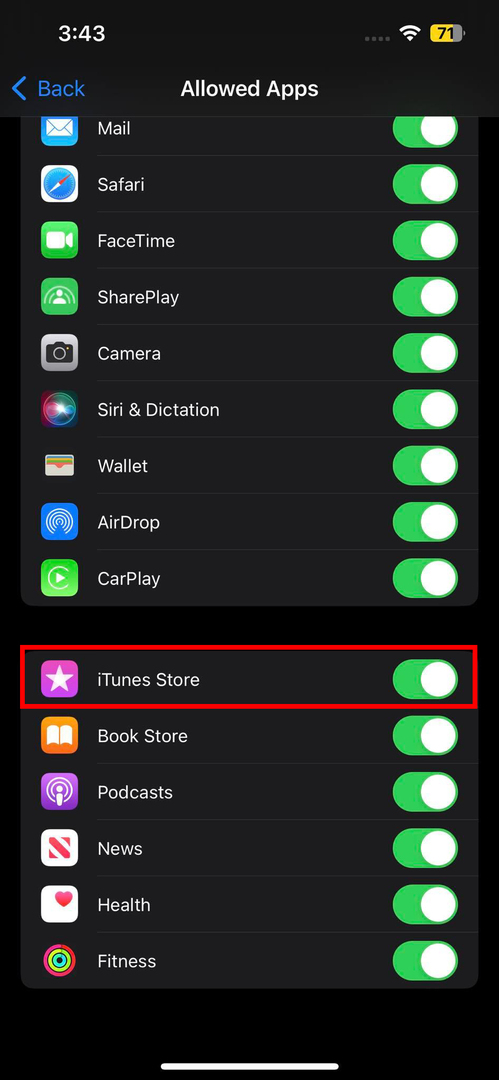
- Mohli jste omezit aplikaci iTunes nebo Hudba Omezení obsahu a soukromí uvnitř Čas u obrazovky nastavení. Deaktivujte tato omezení pro zakoupený obsah od Nastavení > Čas u obrazovky. Tam, návštěva Omezení obsahu a soukromí a povolit iTunes z Povolené aplikace. Také přejděte na Omezení obsahu obrazovce a proveďte potřebné změny.
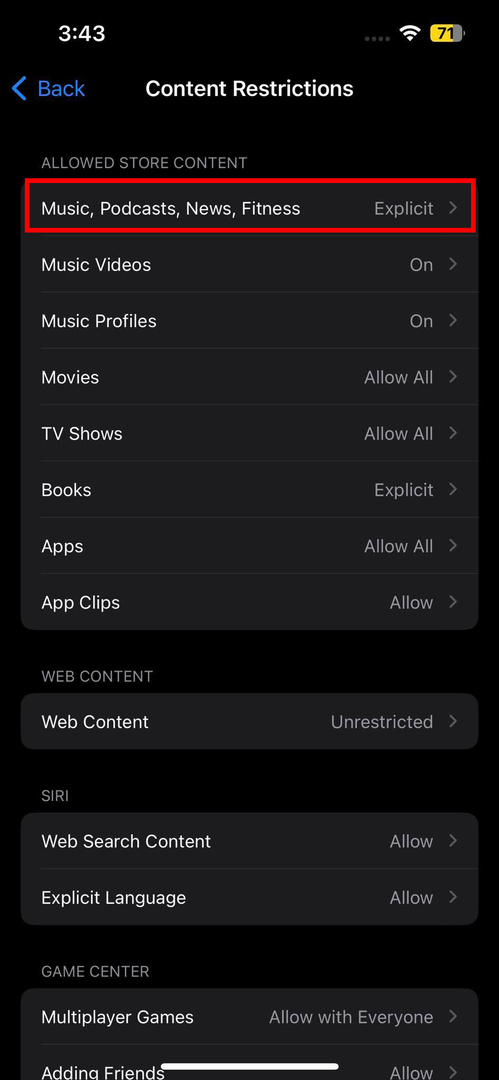
Závěr
Doufejme, že některý z výše uvedených nápadů na řešení problémů by měl vyřešit problém „hudba zakoupená v iTunes se nezobrazuje v knihovně na iPhone“. Pokud znáte nějaký lepší způsob, jak se toho zbavit, zanechte níže komentář s vysvětlením metody. Také sdílejte článek se svými přáteli nebo kolegy, abyste jim pomohli, pokud se vás zeptají, jak opravit, že se hudba zakoupená v iTunes nezobrazuje v knihovně na iPhone.
Další, Jak stahovat dříve zakoupenou hudbu, filmy a audioknihy.